Vartotojų Mac Žinau, kad jie naudoja skirtingus formatavimo tipus nei Windows, tiek vidiniam atminties įrenginiui (HDD / SSD / „Fusion Drive“), tiek išoriniams („flash drive“ įrenginiai, išoriniai standieji diskai, SSD ir kt. „sdCard“).
RIEBALŲ si exFAT yra du formatai, kuriuos taip pat galima rasti „Mac“. Tačiau jie dėl savo pobūdžio turi tam tikrų apribojimų, susijusių su duomenų kiekiu viename faile. Daugelio naudojamas formatas yra NTFS, tačiau jį gali skaityti tik „Mac“. Jei aš miegočiau kopija vienas ar keli failai nuo Mac apie storage išorinis Suformatuotas NTFS, iš prigimties to padaryti negalime. Mes galime tik skaityti failus storageišorinį arba nukopijuokite juos į „Mac“.
Laimei, Apple pridėjo eksperimentinę funkciją, per kurią Mac kad galėtumėte nukopijuoti failus iš Mac NTFS išoriniame „flash“ įrenginyje arba standžiajame diske. Neįdiegę jokios programos, nemokamai.
Kaip mes galime nukopijuoti failus iš Mac išoriniame standžiajame diske arba NTFS „flash“ diske
Pirmiausia atminkite, kad šiuo metu šis metodas yra eksperimentinis, ir Apple Rekomenduoju tik tiems vartotojams, kurie neturi svarbių duomenų storageišorinis.
Vienas reikalavimas, kurį turite atsiminti, yra išorinio disko pavadinimas („flash drive“, išorinis HDD ir kt.) sudaryti iš vieno žodžio.
Pagal savo scenarijų turime lazdą USB 16 GB, suformatuotas NTFS, vadinamasiHowTo“, kuriame norime nukopijuoti duomenis iš „Mac“.
1. Atidarykite terminalo paslaugų programą ir vykdykite komandinę eilutę:
sudo nano /etc/fstab
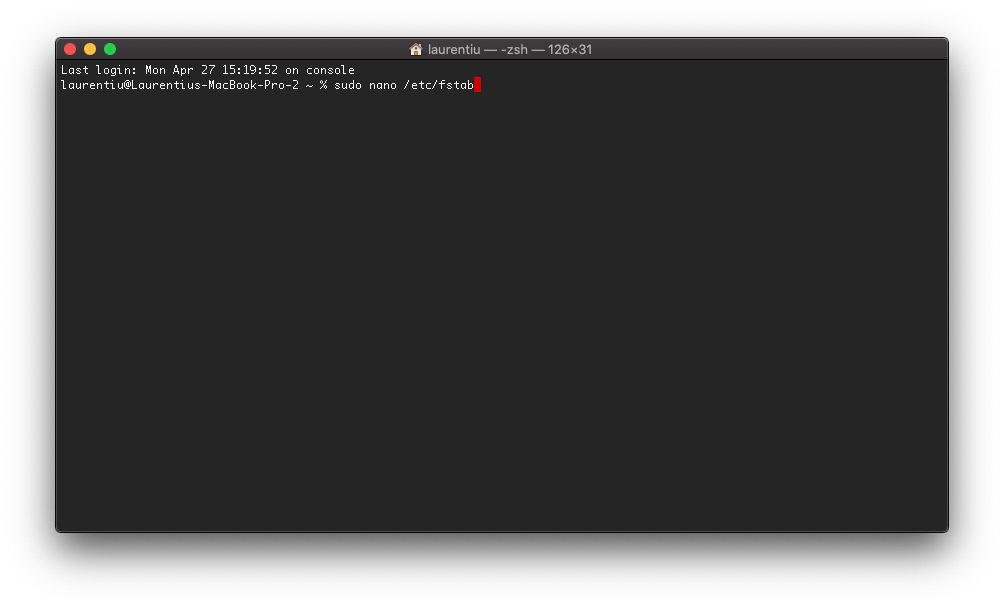
Įvykdę komandų eilutę, paspauskite „Enter“ ir įveskite mūsų vartotojo slaptažodį. Mac slaptažodis.
2. Redaguojamame faile “fstab” atidaryti su “nano”, pridedame eilutę („iHowTo“ pakeiskite saugyklos pavadinimu):
LABEL=iHowTo none ntfs rw,auto,nobrowse
Išsaugokite pakeitimą naudodami „Ctrl“ + O ir uždarykite „nano“ naudodami „Ctrl“ + X.
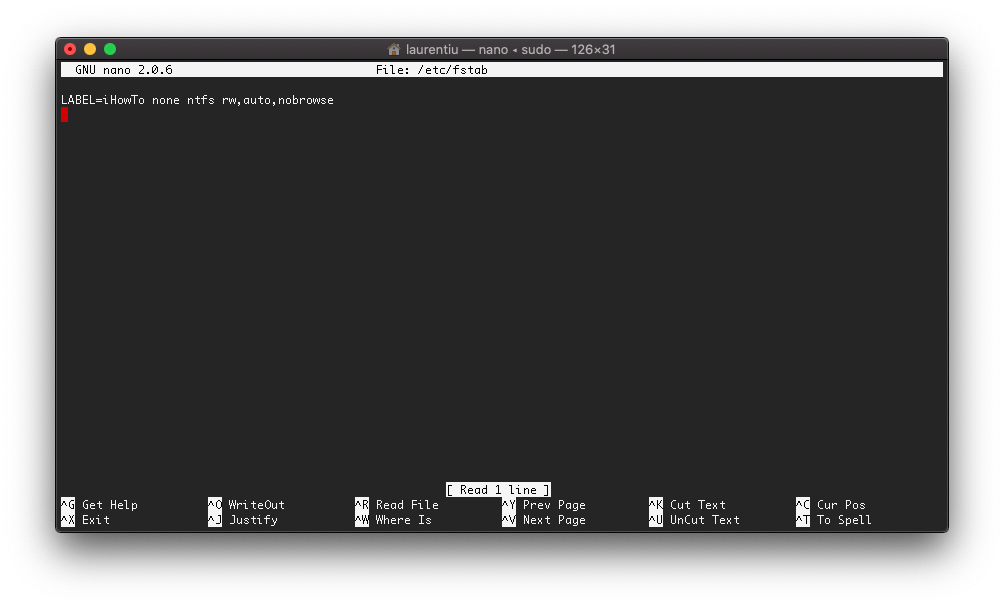
3. Atjunkite išorinį įrenginį ir vėl jį prijunkite Mac (jei prijungtas).
4. atviras FinderEikite į “Go” → “Go to Folder…” ir pristatyti “/Volumes” norint pasiekti išorinį diską.
Dabar mes galime kopijuoti failus iš Mac ant išorinio NTFS saugyklos.











